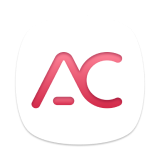Parte 1. Como se registrar TunesFun Conversor de música da Apple
Passo 1. Instale o Apple Music Converter no seu computador
Baixe a versão mais recente do TunesFun Apple Music Converter para o seu computador.
Lançamento TunesFun Apple Music Converter, integrado ao web player da Apple. Certifique-se de estar conectado ao Apple Music com sua conta do Apple Music para acessar com êxito a biblioteca de música do Apple Music.
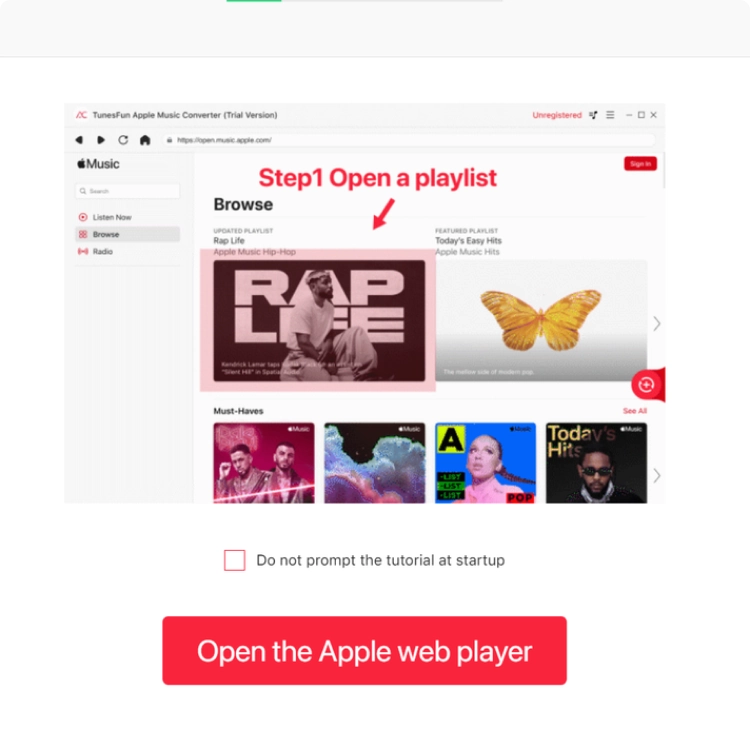
Etapa 2. Ativar TunesFun Conversor de música Apple (opcional)
Já tem uma licença? Insira seu e-mail licenciado e chave de licença na janela pop-up de avaliação gratuita para ativar totalmente o software.
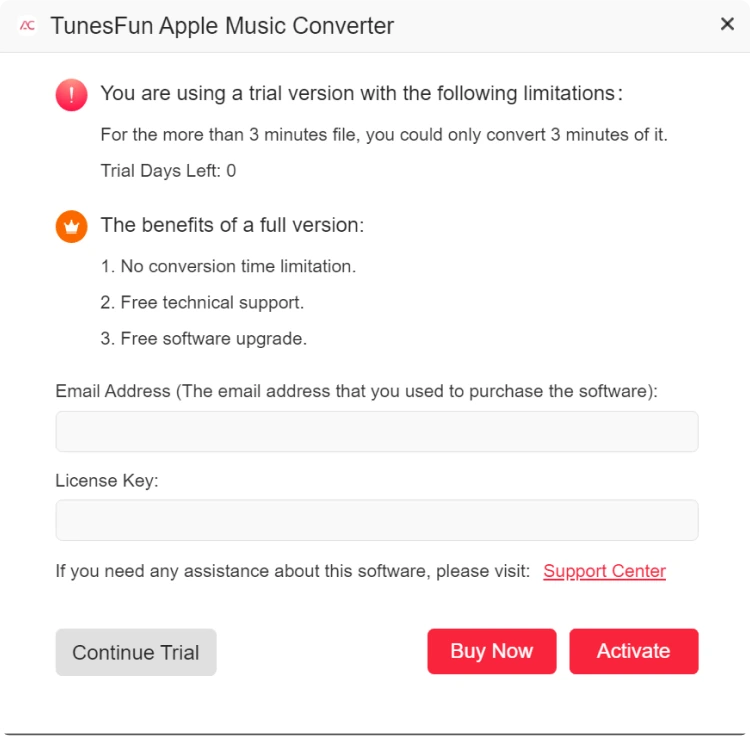
Se você não tiver uma licença, clique em “Continuar avaliação” para continuar usando o software gratuitamente. As limitações de uma versão de teste gratuita são as seguintes:
- Você só pode converter os primeiros 3 minutos de cada música.
- Podes tentar TunesFun Apple Music Converter gratuitamente por 30 dias.
Você também pode clicar no botão Comprar agora para adquirir uma chave de licença e voltar ao software para ativá-lo.
Parte 2. Como converter músicas da Apple para MP3/M4A/WAV/FLAC
Etapa 1. Adicionar faixas de música da Apple ao TunesFun Conversor de música da Apple
Instale o TunesFun Apple Music Converter em seu computador Mac/Windows. Ao abrir o Apple Music Converter, você verá um tutorial simples na inicialização.
Na página de boas-vindas, clique no botão "Abrir o Apple web player" para acessar o web player integrado.
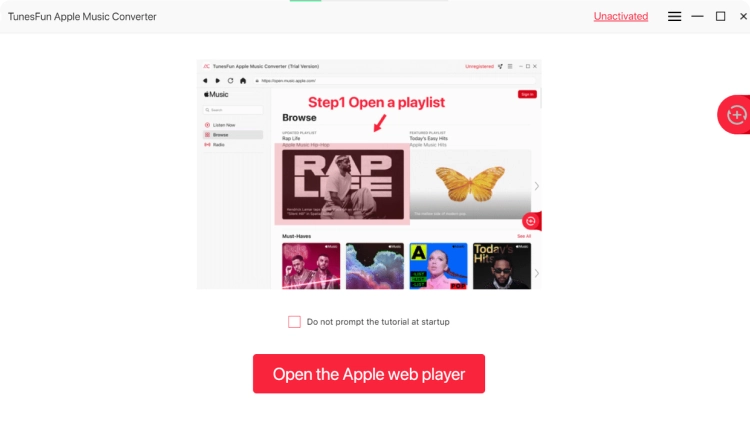
Faça login com seu ID Apple. Você também pode usar a conta gratuita sem assinatura do Apple Music.
Selecione todas as músicas, álbuns ou listas de reprodução do Apple Music que deseja manter e baixar. Adicione todos os itens arrastando-os para o botão VERMELHO MAIS. Se você não conseguir entrar em sua conta, não poderá navegar na biblioteca e baixar ou converter músicas da Apple usando o software.
Etapa 2. Ajuste as configurações de saída do Apple Music
Agora você pode alterar a qualidade, o codec, o formato e outras propriedades da saída. Sugiro escolher MP3 como formato para obter melhores resultados, para que você possa ouvir as músicas baixadas do Apple Music em todos os dispositivos posteriormente.
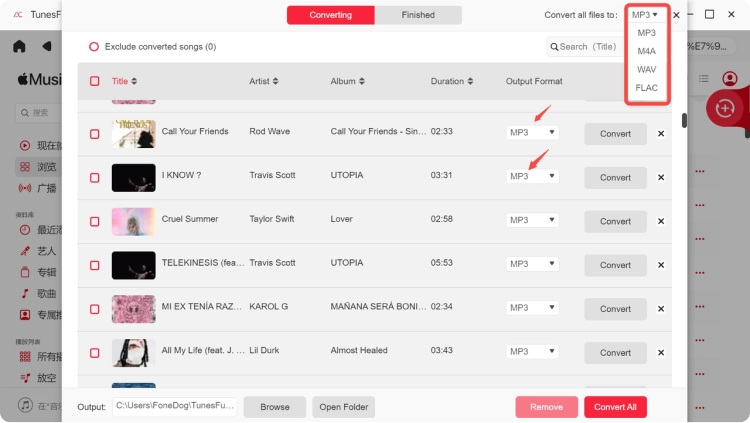
Etapa 3. Baixe faixas do Apple Music
Depois de ajustar as configurações, você pode clicar em "Converter todos os itens". Isso iniciará todo o processo. Depois disso, você pode ouvir as músicas baixadas offline.
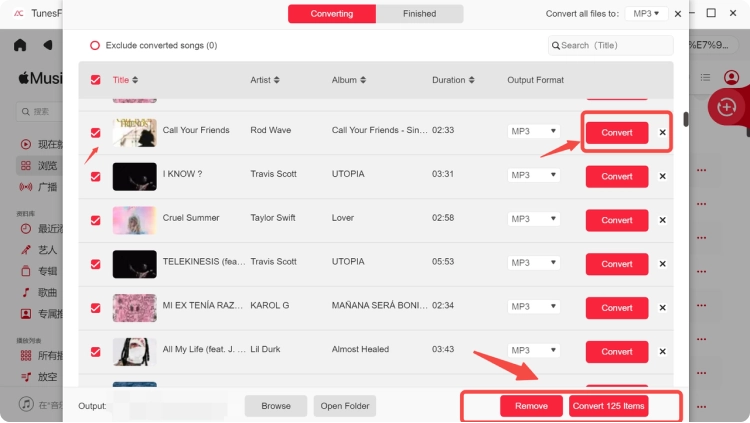
Parte 3. Como personalizar os parâmetros de áudio
TunesFun Apple Music Converter permite ajustar os parâmetros de acordo com suas necessidades, como taxa de bits e taxa de amostragem. Você pode personalizá-los na seção “Preferências” no canto superior direito da interface.
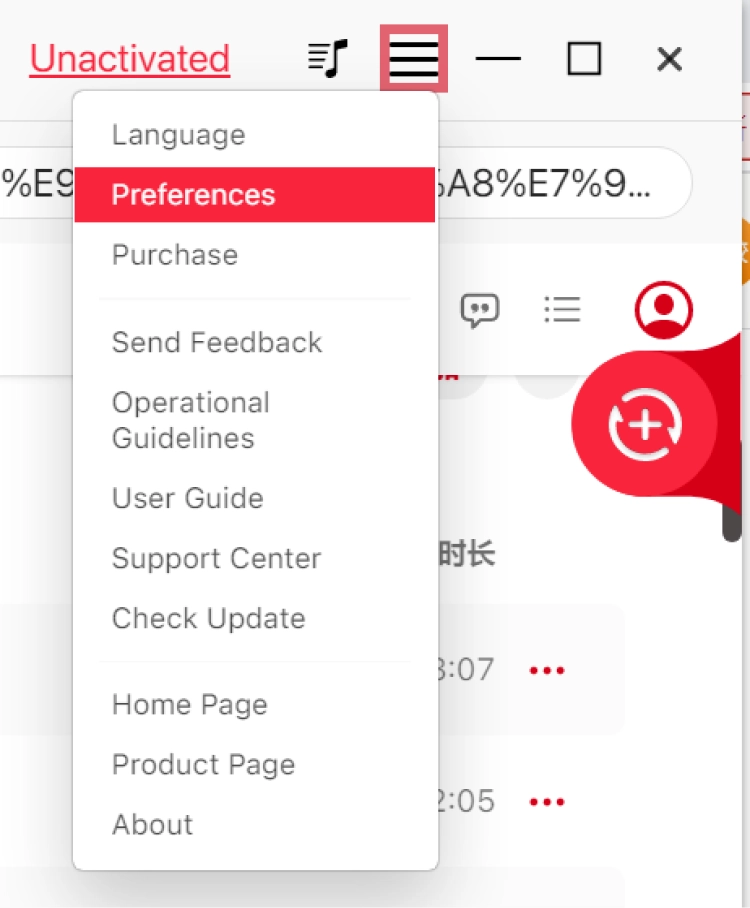
Você encontrará "Bitrate" e "SampleRate" na coluna "Avançado".
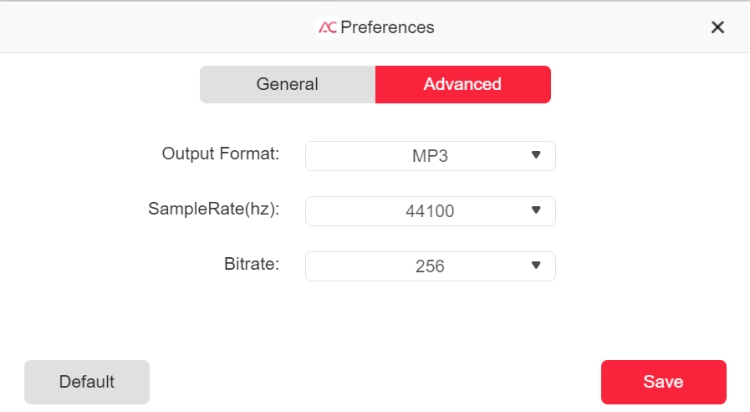
Como você pode ver, por padrão, a taxa de amostragem é definida como 44.1 kHz e a taxa de bits como 256 kbps; mas TunesFun O Apple Music Converter pode fornecer a taxa de amostragem mais alta de 44.8 kHz e a taxa de bits mais alta de 320 kbps.
Normalmente, a configuração padrão pode oferecer uma boa experiência auditiva e você também pode obter arquivos de música de maior qualidade selecionando uma taxa de amostragem e taxa de bits mais altas. Mas esta configuração ocupará muito mais espaço de armazenamento.